
发布时间:2022-06-15 来源:win7旗舰版 浏览量:
|
Windows 10是美国微软公司研发的跨平台及设备应用的操作系统。是微软发布的最后一个独立Windows版本。Windows 10共有7个发行版本,分别面向不同用户和设备。2014年10月1日,微软在旧金山召开新品发布会,对外展示了新一代Windows操作系统,将它命名为“Windows 10”,新系统的名称跳过了这个数字“9”。截止至2018年3月7日,Windows 10正式版已更新至秋季创意者10.0.16299.309版本,预览版已更新至春季创意者10.0.17120版本
photoshop是一款非常受欢迎的设计类软件,它在Win7、Xp系统中运行起来都非常稳定。不过,许多用户将系统升级到win10后,发现PS可以正常打开却会出现乱码的情况,这该怎么办呢?其实,乱码一般是字体原因导致的。下面,深度科技小编给大家介绍下具体解决方法。
步骤如下:
1、按下“Win+x”组合键或在开始菜单上单击属性右键,点击【控制面板】;
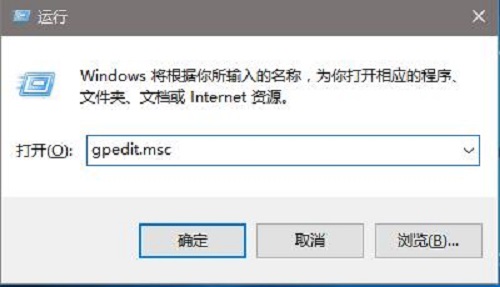
2、将“查看方式”修改为“大图标”,在下面点击“字体”;

3、在右上角的搜索框中输入“宋体”,在下面会出现2-4个宋体文件,我们将搜索出来的文件上单击右键选择复制,复制到桌面,要注意的是,每个字体都要新建一个文件夹,分开放,否则会被覆盖;

4、在复制出来的字体上单击右键,选择“安装”,提示已存在,我们选择覆盖安装即可;
5、完成后重新打开PS,乱码完美解决。
以上就是深度科技小编为大家介绍的Win10系统打开ps出现乱码问题的解决方法了。遇到类似问题的朋友们,快点操作一遍吧! Windows 10系统成为了智能手机、PC、平板、Xbox One、物联网和其他各种办公设备的心脏,使设备之间提供无缝的操作体验。 |
在win10正式版系统中许多用户会给账户设置密码,一定程序上保护系统安全,当然一些用户为了安全还想
近来,一些用户在Windows10系统遇到一个的问题,电脑中的某个应用导致html文件默认应用设置
不久之前,微软向用户们推送了Windows10一周年更新正式版。不过,不少朋友在将升级系统后,发现
经典的Windwos7系统下,用户如果想要打开“控制面板”